- İşletim sistemini güncellemek, Windows 11 Ayarları uygulaması eksik hatası gibi farklı sorunlara neden olabilir.
- Yerleşik uygulamaların yeniden kaydedilmesi, Ayarlar uygulamasını ve diğer eksik uygulamaları da geri getirmelidir.
- Windows Gezgini'ni yeniden başlatmanın ekranın birkaç saniyeliğine kararmasına neden olabileceğini unutmayın, bu normaldir.
- Ayarlar uygulamasını açmanın klavyede belirlenmiş tuşlara aynı anda basmak gibi başka yolları da vardır.
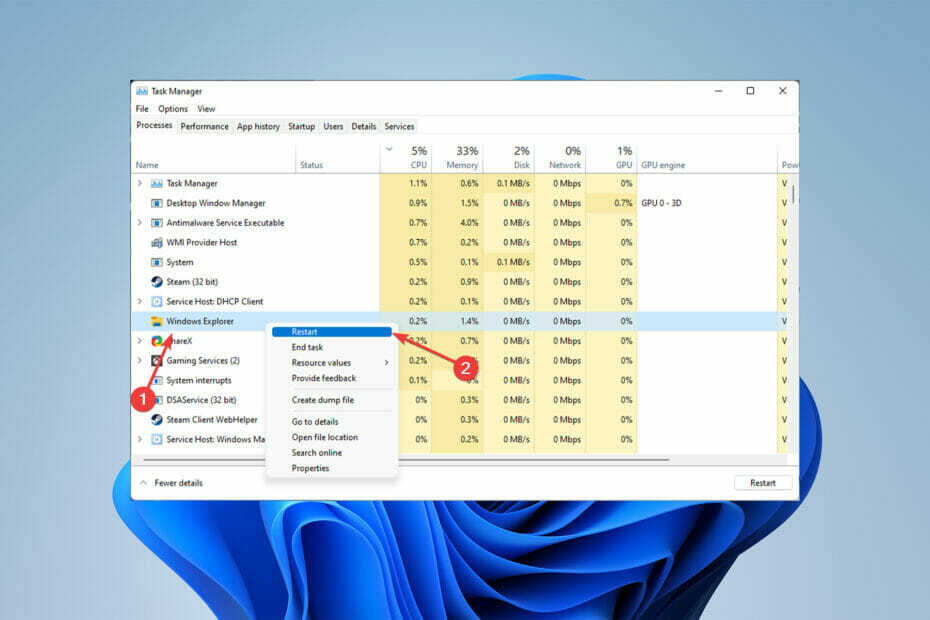
XİNDİR DOSYAYI TIKLAYARAK KURULUM
Bu yazılım, yaygın bilgisayar hatalarını onarır, sizi dosya kaybından, kötü amaçlı yazılımlardan, donanım arızasından korur ve bilgisayarınızı maksimum performans için optimize eder. Şimdi 3 kolay adımda bilgisayar sorunlarını düzeltin ve virüsleri kaldırın:
- Restoro PC Onarım Aracını İndirin Patentli Teknolojilerle birlikte gelen (patent mevcut burada).
- Tıklamak Taramayı Başlat PC sorunlarına neden olabilecek Windows sorunlarını bulmak için.
- Tıklamak Hepsini tamir et bilgisayarınızın güvenliğini ve performansını etkileyen sorunları gidermek için
- Restoro tarafından indirildi 0 okuyucular bu ay
Windows'ta gezinmek zaman zaman biraz kafa karıştırıcı olabilir ve Windows 11'in Ayarlar uygulamasının eksik sorunu ortaya çıktığında daha da kafa karıştırıcı olabilir.
Ayarlar uygulamasına çeşitli şekillerde erişilebilir; bunlardan bazıları masaüstünde veya seçenekler menüsünde Ayarlar düğmesini bulmaktan daha kullanışlıdır.
Bazı cihazların klavyelerinde Ayarlar'ı açmaya ayrılmış düğmeler bulunur ve bu, kullanıcıların bu çok ihtiyaç duyulan uygulamayı bulmasını çok daha kolay hale getirir.
Windows 11'in Ayarlar uygulaması neden eksik?
Ayarlar uygulamasının eksik olması sorunu, önceki bir Windows işletim sisteminden Windows 11'e yükseltme yapan kişiler için oluşur ve yanlış güncellenen dosyalardan kaynaklanır.
Microsoft tarafından birkaç kez ele alındı ve kendi Fixit aracına sahipti, ancak şimdi Microsoft bu araçları desteklemediğinden indirilemiyor.
Windows 11'in Ayarlar uygulaması eksikse ne yapabilirim?
1. Windows Gezgini'ni yeniden başlatın
- üzerine sağ tıklayın pencereler logo ve seçin Görev Yöneticisi.
-
seçin süreçler sekme.
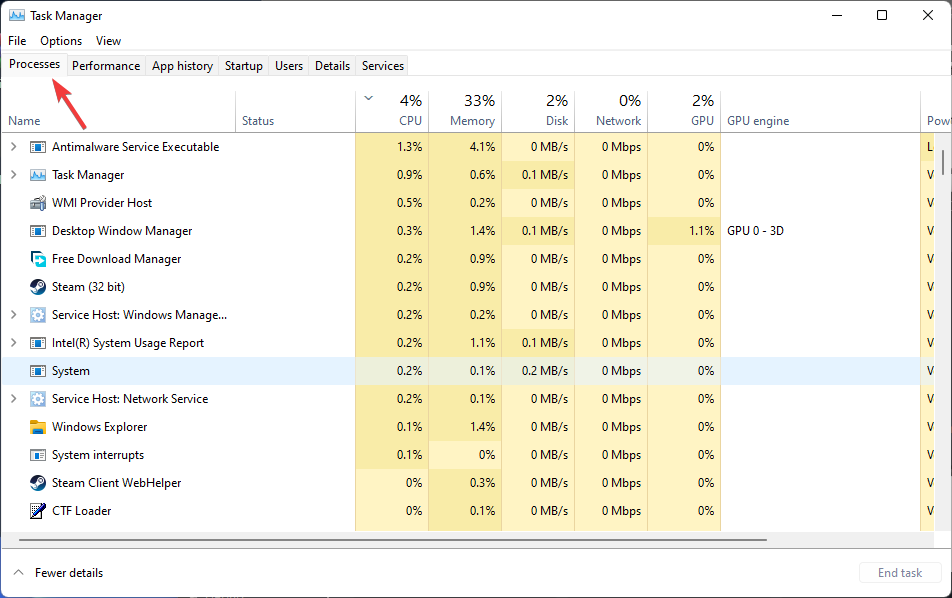
- Aşağı kaydırın ve seçin Windows Gezgini, sağ tıklayın ve seçin Tekrar başlat.

Talimatları uyguladıktan sonra ekran birkaç saniyeliğine kararabilir, bu normaldir ve endişelenmenizi gerektirecek bir durum değildir.
2. Bir bilgisayar onarım aracı yükleyin
Windows ile ilgili sorunları gidermek için PC onarım araçları, bilgisayarınızda bozuk sistem dosyaları olup olmadığını analiz eder ve ardından bunları değiştirir.
Şu anda piyasada başka onarım araçları var, ancak mevcut en iyi ve en güvenilir bilgisayar onarım çözümlerinden biri olan Restoro'yu yüklemenizi öneririz.
Bu program, hasarlı Windows dosyalarını değiştirerek eksik Ayarlar uygulaması gibi sorunları gidermenin yanı sıra, riskli web sitelerini tespit edebilir ve kötü amaçlı yazılım tehditlerini kaldırabilir.
⇒Restoro'yu Alın
3. SFC ve DISM komutlarını çalıştırın
- Bilgisayarı yeniden başlatın.
- Tıkla Başlangıç menü, tür Komut istemi, üzerine sağ tıklayın ve seçin Yönetici olarak çalıştır.

- Aşağıdaki kodu yazın ve ardından tuşuna basın Giriş. (Bu adımın tamamlanması birkaç dakikadan 30 dakikaya kadar sürebilir.)
DISM.exe /Çevrimiçi /Temizleme görüntüsü /Restorehealth
- yazan bir mesaj gördükten sonra Operasyon başarıyla tamamlandı, aşağıdaki kodu yazın ve basın Giriş:
sfc /scannow
- Şunu yazan bir mesaj gördükten sonra, Doğrulama %100 tamamlandı, kapat Komut istemi pencere.
Uzman İpucu: Özellikle bozuk depolar veya eksik Windows dosyaları söz konusu olduğunda, bazı bilgisayar sorunlarının üstesinden gelmek zordur. Bir hatayı düzeltmede sorun yaşıyorsanız, sisteminiz kısmen bozuk olabilir. Makinenizi tarayacak ve hatanın ne olduğunu belirleyecek bir araç olan Restoro'yu yüklemenizi öneririz.
Buraya Tıkla İndirmek ve onarmaya başlamak için.
sfc /scannow komutu, korunan tüm işletim sistemi dosyalarının bütünlüğünü kontrol eder ve mümkünse hatalı, bozuk, değiştirilmiş veya hasarlı sürümleri uygun sürümlerle değiştirir.
Hasar onarılamazsa, Windows 11 ayarları uygulamasının eksik sorununu gidermek için DISM kullanılmalıdır.
- HP tarayıcı Windows 11'de çalışmıyor mu? Denemek için 4 kolay ipucu
- Windows 11 Ayarlar uygulaması: Zaten entegre, indirmeye gerek yok
- Windows 11, Windows Update'te görünmüyor mu? 2022 Düzeltme Kılavuzu
4. Ayarlar uygulamasını yeniden kaydedin
- basın pencereler + X tuşlar ve ardından seçin Windows PowerShell'i veyaWindows Terminali.
- Bu komutları birer birer kopyalayıp yapıştırın ve ardından Giriş:
Get-AppXPackage -AllUsers -Name windows.immersivecontrolpanel | Foreach {Add-AppxPackage -DisableDevelopmentMode -“$($_.InstallLocation)\AppXManifest.xml” -Verbose} kaydını yapınGet-AppXPackage | Foreach {Add-AppxPackage -DisableDevelopmentMode - "$($_.InstallLocation)\AppXManifest.xml"} kaydını yapın - PC'nizi yeniden başlatın.
Prosedür çalışırken göz ardı etmeniz gereken bazı kırmızı hatalar olabilir.
5. Ayarlar uygulamasını açmanın diğer yollarını deneyin
- Tıkla Başlangıç menü, tür Ayarlar, ve listeden uygulamayı seçin.
- sağ tıklayın Başlangıç menü ve seç Ayarlar menüden.
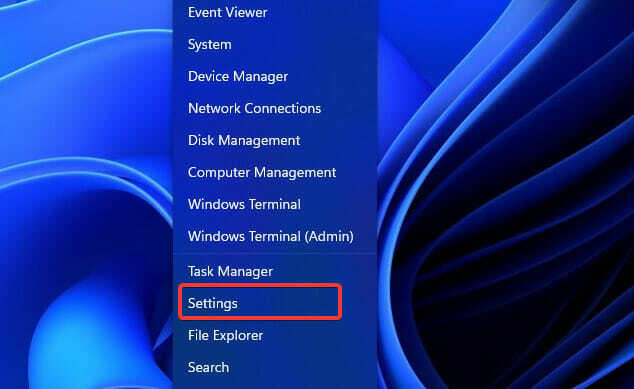
- Aynı anda basın pencereler + İ anahtarlar.
- Basmak pencereler + R açmak için tuşlar Çalıştırmak kutu, tip ms ayarları: ve basın Giriş.
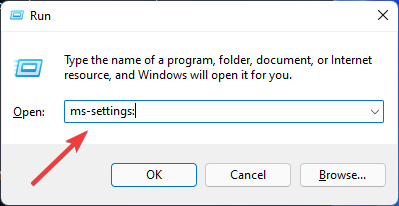
Diğer Windows güncelleme sorunları nelerdir?
Windows 11 Ayarlar uygulamasının eksik sorunu, kullanıcıların yeni işletim sistemine güncelleme yaptıktan sonra karşılaşabilecekleri tek hata değil.
gibi birçok başka sorun sürücü uyumsuzluğu, ses veya ekran yok ve ölümün mavi ekranları yükseltmeden sonra ortaya çıkabilir.
bu Windows sorun giderme hizmet, yanlış sistem dosyaları veya uyumsuz uygulamalar nedeniyle oluşan sorunların çoğunu çözebilir.
Ancak bazen Windows 11 Ayarları uygulamasının eksik olması gibi sorunlar, yalnızca sorun gidermeyi çalıştırmaktan çok biraz deneme yanılma ve daha fazla zamana ihtiyaç duyar.
Sonuç olarak, makine bir teknisyene getirilirse, uzman kişiden cihazı birkaç gün yanında bırakmasını isteyecektir.
Bu, çevrimiçi yönergeleri kullanmaktan daha pahalı olsa da, sorunları çözmenin en güvenli ve en basit yollarından biridir.
Eğer Windows 11 PC'de Ayarlar uygulaması çöküyor, bu makale yardımcı olabilir.
Aşağıdaki yorumlar bölümünde Windows 11 Ayarları uygulamasının eksik sorununu çözmek için kullandığınız seçeneği bize bildirin.
 Hala sorun mu yaşıyorsunuz?Bunları bu araçla düzeltin:
Hala sorun mu yaşıyorsunuz?Bunları bu araçla düzeltin:
- Bu PC Onarım Aracını İndirin TrustPilot.com'da Harika olarak derecelendirildi (indirme bu sayfada başlar).
- Tıklamak Taramayı Başlat PC sorunlarına neden olabilecek Windows sorunlarını bulmak için.
- Tıklamak Hepsini tamir et Patentli Teknolojilerle ilgili sorunları çözmek için (Okuyucularımıza Özel İndirim).
Restoro tarafından indirildi 0 okuyucular bu ay

![Windows 11'de Xbox Game Pass'i Keşfedin [Tam İnceleme]](/f/0fdcbe4ad9b000e4cbb74541a9fd9baf.jpg?width=300&height=460)
